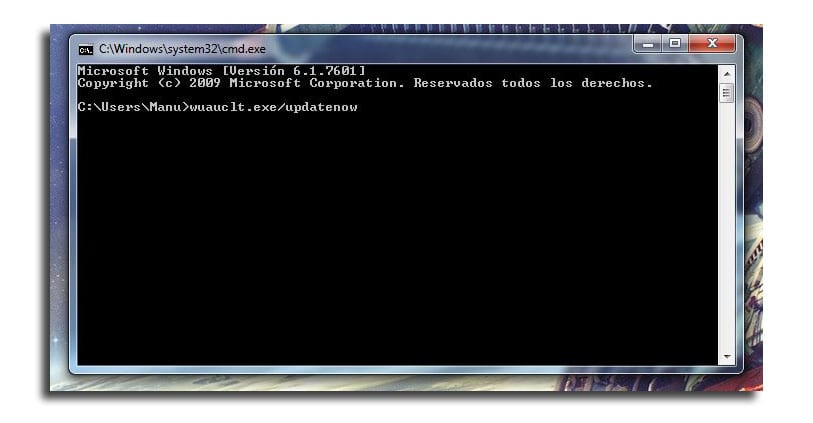
Ka shumë lloje të përdoruesve dhe secili përdor një seri programesh që një përdorues tjetër nuk i përdor normalisht. Nëse kemi një kompjuter që përdoret nga disa njerëz, mund të gjejmë një listë të programeve që mund të ndikojnë në performancën e Windows 10 dhe çka është më keq, mos i hiqni nga sistemi operativ sepse as nuk e dimë që janë të instaluar.
Për fat të mirë, ekziston një metodë për të njohur dhe njohur të gjitha programet që janë instaluar në Windows 10 tonë, për të cilin nuk kemi nevojë për ndonjë program të jashtëm ose ndonjë gjë të ngjashme, duhet vetëm që të aktivizohet tastiera MS-Dos dhe ta përdorim atë.
Për shumë do të jetë e vështirë të dihet se cila është tastiera MS-Dos, por është e thjeshtë. Kjo konsol është një ekran i zi me shkronja të bardha që shfaqet herë pas here dhe në të cilin mund të përdorim dhe shkruajmë komanda. Për të aktivizuar këtë tastierë ne do të ekzekutojmë ose kërkojmë nga menyja Windows 10 dhe ne shkruajmë Powershell ose CMDNë çdo rast, ajo do të ekzekutojë tastierën dhe ajo dritare e zezë do të hapet.
Tani duhet të shkruajmë tekstin vijues dhe të shtypim butonin enter:
Get-ItemProperty HKLM:SoftwareWow6432NodeMicrosoftWindowsCurrentVersionUninstall* | Select-Object DisplayName, DisplayVersion, Publisher, InstallDate | Format-Table –AutoSize
Kur kjo linjë ekzekutohet, ajo do të tregojë një listë në ekran të të gjitha programeve dhe aplikacioneve të instaluara në Windows 10, një listë me të cilën mund të luajmë për të ditur se cilat aplikacione duhet të çinstalojmë dhe cilat jo. Diçka që do të duhet ta bëjmë manualisht. Në këtë rast duhet të vazhdojmë të përdorim konsolën për të hequr një program. Secili program do të çinstalohet me kodin e mëposhtëm:
product where name="NOMBRE DEL PROGRAMA" call uninstall
Atëherë Windows do ta fshijë atë program nga sistemi. Duhet të themi se edhe pse Paneli i Kontrollit tregon një alternativë më vizuale për heqjen e programeve nga Windows 10, disa programe do të shfaqen në listën e konzollave dhe jo në Panelin e Kontrollit, kështu që kjo metodë mund të jetë më e saktë se metodat e tjera që ekzistojnë.
Unë nuk mund ta përfundoj këtë procedurë sepse mendoj se disa tekst mungojnë në rreshtin e komandës.